要求
除了运行 macOS Monterey 12.3 或更新版本以及 iPadOS 15.4 或更新版本之外,您还需要更新的 Mac(任何 2016 或更新的 MacBook Pro,或 2018 或更新的 MacBook Air、Mini 或 iMac,或 Mac Pro),以及更新的iPad(任何 iPad Pro、iPad Air 第 3 代或更新版本、iPad 第 6 代或更新版本、iPad Mini 第 5 代或更新版本)。任何想要使用 Universal Control 的设备都需要登录到启用了 iCloud 的同一个 Apple ID 帐户。
立即通过 Beta 在 Mac 和 iPad 上获得通用控制
- 通过https://beta.apple.com/上的 Public Enrollment 计划完成安装 macOS Monterey beta 的步骤
- 通过相同的公开测试版程序完成将 iPadOS 15.4 测试版安装到 iPad 上的步骤
- Mac和iPad都运行最新的beta版系统软件后,检查设置如下
- 在 iPad 上,通过转到“设置”>“通用”>“光标”来确认启用了 Universal Control,并且打开了键盘
- 在 Mac 上,转到 Apple 菜单 > 系统偏好设置 > 显示器,然后在左下角下拉菜单并选择“添加显示器”,选择要与之共享键盘和鼠标的 Mac 或 iPad,这将在子菜单下- 标题为“链接键盘和鼠标”的菜单
- 您现在可以使用 Universal Control,因此将光标从触控板或鼠标从 Mac 拖到 iPad 或另一台 Mac 上,然后享受
通过转到系统偏好设置 > 显示器 > 高级,您可以在 Mac 上找到一些高级设置选项,您可以在其中找到:
- 允许您的光标和键盘在附近的任何 Mac 或 iPad 之间移动(这会关闭或打开 Universal Control)
- 推动显示器边缘连接到附近的 Mac 或 iPad
- 自动重新连接到附近的任何 Mac 或 iPad(在断开连接或设备重新启动或休眠时重新连接)
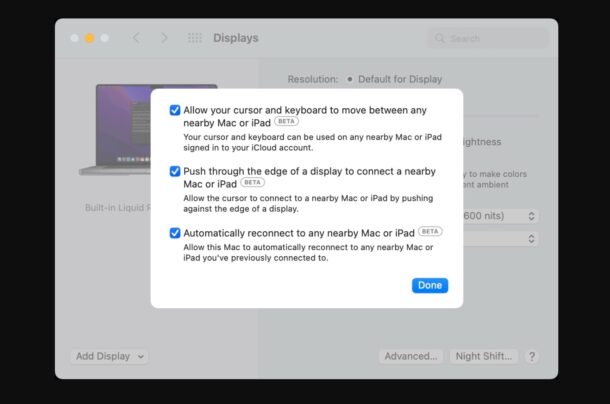
通用控制工作得很好,是一个非常方便的功能。设备和操作系统之间可以复制和粘贴,因为Mac和iPad共享剪贴板。您可以轻松地在Mac上的Finder和iPad上的文件应用之间拖放文件。
Universal Control 显然是 Apple 的一项功能,让您可以通过一个键盘和鼠标控制多台 Mac 和 iPad,这真的很棒。如果您对跨平台用户的类似功能感兴趣,允许多台 Mac 和 PC 共享键盘和鼠标,请尝试免费的第三方工具 Barrier。
以上是如何通过 Beta 版立即在 Mac 和 iPad 上获得通用控制的详细内容。更多信息请关注PHP中文网其他相关文章!

热AI工具

Undresser.AI Undress
人工智能驱动的应用程序,用于创建逼真的裸体照片

AI Clothes Remover
用于从照片中去除衣服的在线人工智能工具。

Undress AI Tool
免费脱衣服图片

Clothoff.io
AI脱衣机

Video Face Swap
使用我们完全免费的人工智能换脸工具轻松在任何视频中换脸!

热门文章

热工具

SublimeText3汉化版
中文版,非常好用

VSCode Windows 64位 下载
微软推出的免费、功能强大的一款IDE编辑器

Dreamweaver CS6
视觉化网页开发工具

Dreamweaver Mac版
视觉化网页开发工具

SublimeText3 Linux新版
SublimeText3 Linux最新版





